JSMedia – Cara format SD Card di Android merupakan salah satu solusi yang bisa Anda gunakan untuk menghapus berbagai macam file di dalamnya secara sekaligus. Dengan begitu, pengguna tidak perlu repot-repot memilih satu persatu data untuk dihapus agar dapat mengosongkannya.
3 Cara Format SD Card Di Android Tanpa Ribet
SD Card merupakan sebuah tempat penyimpanan internal guna menambah kapasitas memori pada smartphone. Namun, ada kalanya ruang menjadi sangat penuh sehingga harus dilakukan pencadangan lalu menghapus semua isinya. Berikut beberapa cara mudah format SD Card di Android.
1. Cara Format SD Card di Android Melalui Fitur Bawaan Smartphone
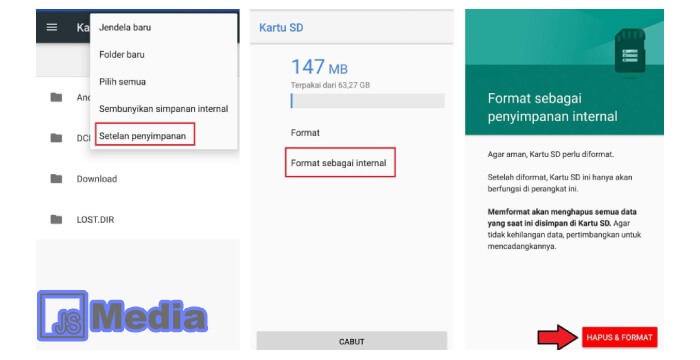
Cara pertama yang bisa Anda lakukan untuk memformat SD Card adalah dengan memanfaatkan fitur bawaan dari smartphone. Dengan begitu pengguna Android tidak perlu menggunakan alat tambahan berupa perangkat komputer serta aplikasi lainnya. Berikut langkah-langkah penggunaannya.
- Buka menu “Setting” pada smartphone.
- Pilih menu “Kartu SD”.
- Klik ikon tiga baris titik di bagian atas.
- Kemudian, pilih “Pengaturan”.
- Lalu, Klik “Format”.
- Jika format tidak dapat diproses.
- Maka unmount terlebih dahulu SD Card.
- Pilih opsi lalu klik “Cabut”.
- Akan muncul sebuah peringatan tentang proses format.
- Klik opsi “Penghapusan dan Pemformatan”.
- Tunggulah selama prosesnya.
- Lakukan pengecekan apakah semuanya sudah terhapus.
- Jika belum, ulangi kembali langkah-langkahnya.
Keunggulan dari metode ini adalah bisa diterapkan pada semua jenis Android. Namun, kekurangannya ialah tidak dapat mengoptimalkan kinerjanya guna memperbaiki SD Card yang telah mengalami kerusakan parah. Tapi, tak ada salahnya untuk mencobanya terlebih dahulu.
2. Cara Format SD Card di Android Melalui Platform Pihak Ketiga
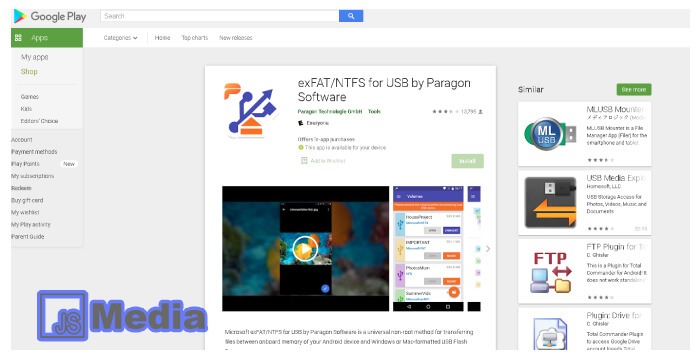
Cara format SD Card di Android berikutnya adalah dengan menggunakan aplikasi tambahan dari pihak ketiga. Platform tersebut memiliki kemampuan untuk mendeteksi berbagai macam jenis memori sehingga dapat melakukan beberapa keperluan salah satunya yaitu pemformatan. Berikut tahapannya:
- Unduh terlebih dahulu aplikasi Paragon exFAT.
- Aplikasi tersebut dapat didownload di playstore.
- Setelah didownload, instal dan jalankan aplikasi.
- Buka menu pengaturannya.
- Pilih jenis SD Card yang ingin dilakukan pemformatan.
- Atur format menjadi exFAT, NTFS atau HFS+.
- Setelah itu, klik “OK”.
- Tunggulah selama proses pemformatan berlangsung.
- Jika sudah, cek kapasitas SD Card.
- Apabila kosong, proses pemformatan berhasil.
Menggunakan metode ini tergolong sangat ampuh dalam hal memformat SD Card tanpa menyisakan sedikitpun file. Namun sayangnya untuk bisa mengakses platformnya dan memanfaatkan fitur-fiturnya, Anda harus melakukan root terlebih dahulu terhadap Android agar mampu bekerja secara optimal.
- Baca juga Cara mengatasi kamera buram
3. Cara Format SD Card Di Android Melalui Aplikasi Erase SD Card
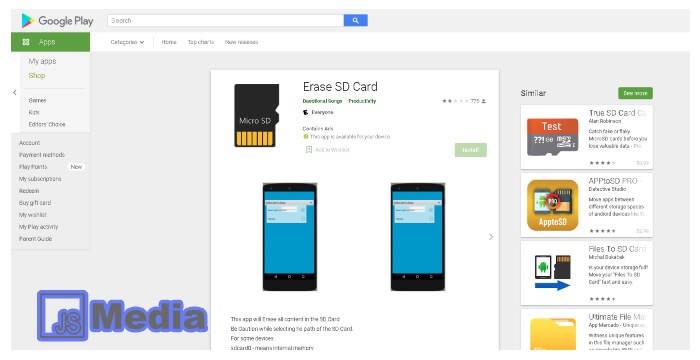
Apabila menggunakan platform Paragon exFAT dianggap cukup rumit dalam memformat SD Card karena diharuskan me-root Android terlebih dahulu, maka cobalah metode yang satu ini. Anda dapat memanfaatkan sebuah aplikasi Erase SD Card dan berikut cara penggunaannya.
- Download terlebih dahulu aplikasi Erase SD Card.
- Instal dan jalankan aplikasinya.
- Memori smartphone akan terdeteksi secara otomatis.
- Untuk memformatnya, klik ikon tiga titik.
- Kemudian, pilih perintah “Format”.
- Tunggu beberapa saat.
Dengan menggunakan cara ini, Anda dapat memformat SD Card hanya melalui satu kali tekan saja. Terlebih, untuk bisa mengaksesnya pengguna tidak perlu melakukan root terlebih dahulu terhadap Android serta aplikasi dapat diunduh secara gratis di playstore.
Itulah tadi pembahasan mengenai beberapa cara format SD Card di Android. Apabila penghapusan file dalam memori dilakukan karena alasan kapasitas, ada baiknya untuk mencadangkannya terlebih dahulu ke PC ataupun laptop.





